Top 10 způsobů, jak opravit zpožděná oznámení Instagramu
Různé / / April 05, 2023
Instagram, který byl spuštěn jako sociální platforma pro sdílení fotografií, nakonec přidal příběhy, kotouče, přímé zprávy a další. Je to oblíbená aplikace sociálních médií pro miliony lidí. Někdy Instagram neodesílá bezpečnostní kód, nedaří se načíst obrázky a videa a způsobuje zpoždění při odesílání oznámení. Pokud vám často chybí oznámení Instagramu, zde jsou nejlepší způsoby, jak problém vyřešit.

Znatelné zpoždění v oznámeních Instagramu může vést k nesprávné komunikaci, když dáváte přednost tomu, aby aplikace dostávala zprávy v reálném čase od přátel a rodiny. Než vám uniknou nadcházející příběhy od vašich oblíbených tvůrců, přečtěte si, abyste opravili zpožděná oznámení Instagramu.
1. Zkontrolujte nastavení oznámení pro Instagram
Nejprve budete muset zkontrolovat nastavení oznámení pro Instagram na iPhone a Android. Pokud jste jej vypnuli nebo nastavili na tichý režim, nebudete dostávat upozornění, dokud aplikaci neotevřete.
iPhone
Krok 1: Otevřete Nastavení na vašem iPhone.

Krok 2: Přejděte na Instagram.

Krok 3: Klepněte na Oznámení.

Krok 4: Povolte přepínač pod uzamčenou obrazovkou, centrem oznámení a bannery.

Oznámení Instagramu se zobrazí na obrazovce uzamčení vašeho iPhone a centru oznámení.
Android
Krok 1: Dlouhým stisknutím ikony aplikace Instagram a klepnutím na tlačítko „i“ otevřete nabídku informací o aplikaci.

Krok 2: Vyberte možnost Oznámení.

Krok 3: Klepněte na typ oznámení, který často postrádáte.
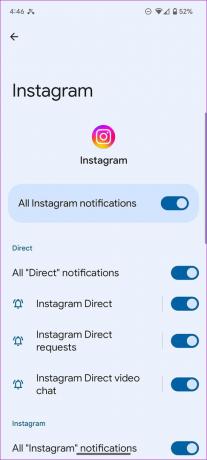
Krok 4: Vyberte „Výchozí“ a ujistěte se, že se na zamykací obrazovce zobrazují oznámení.

2. Zakázat oznámení o pozastavení
Instagram umožňuje uživatelům pozastavit oznámení na konkrétní časový rámec na platformě. Pokud jste na schůzce nebo na víkendové dovolené, můžete mít pozastavená oznámení, abyste zabránili rozptýlení. Budete muset tuto možnost deaktivovat, abyste předešli zpoždění upozornění.
Poznámka: Aplikace Instagram nabízí stejné rozhraní pro iPhone a Android. Použili jsme snímky obrazovky z aplikace Instagram pro iPhone. Stejné kroky můžete provést na Instagramu pro Android.
Krok 1: Otevřete Instagram v telefonu.
Krok 2: Klepněte na ikonu svého profilu v pravém dolním rohu a vyberte nabídku hamburgerů v pravém horním rohu.


Krok 3: Otevřete Nastavení.

Krok 4: Vyberte Oznámení a vypněte přepínač „Pozastavit vše“.


3. Zkontrolujte kanály oznámení Instagramu v systému Android
Zakázali jste konkrétní kanál oznámení pro Instagram? Tato upozornění obdržíte pouze při otevření aplikace. Je čas povolit všechny relevantní kanály oznámení pro Instagram.
Krok 1: Otevřete Oznámení z nabídky informací Instagramu (viz kroky výše).
Krok 2: Povolte potřebné kanály oznámení.
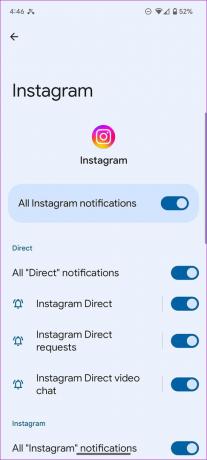
4. Povolit aktualizaci aplikací na pozadí (iPhone)
Pokud zakážete aktualizaci aplikace na pozadí pro Instagram, systém zpozdí oznámení, když aplikace není aktivní v popředí nebo na pozadí (nabídka posledních aplikací).
Krok 1: Otevřete Instagram v Nastavení iPhone (zkontrolujte výše uvedené kroky).
Krok 2: Povolte přepínač „Aktualizace aplikace na pozadí“.
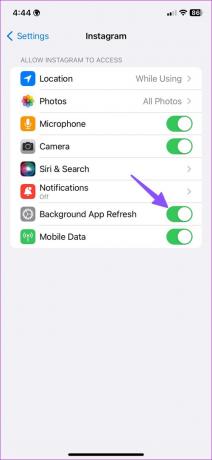
5. Odebrat Instagram z plánovaného shrnutí (iPhone)
Když přidáte Instagram do Scheduled Summary na iPhone, budete dostávat upozornění pouze v nastavený čas. Budete muset odebrat Instagram z Plánovaného souhrnu na iPhone.
Krok 1: Otevřete Nastavení na vašem iPhone.
Krok 2: Přejděte na Oznámení.

Krok 3: Vyberte Plánované shrnutí.
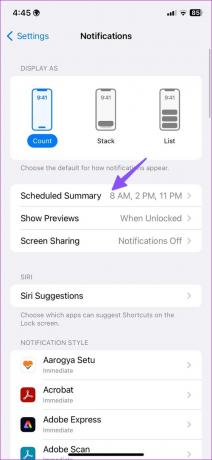
Krok 4: V následující nabídce deaktivujte Instagram.

6. Poskytněte neomezené využití dat Instagramu (Android)
Instagram může zpozdit oznámení, když je zapnutý režim spořiče dat. Instagramu můžete dát neomezené využití dat a nechat ho normálně fungovat.
Krok 1: Otevřete informace o aplikaci Instagram v systému Android (viz kroky výše).
Krok 2: Vyberte možnost Mobilní data a Wi-Fi.

Krok 3: Povolte přepínač „Neomezené využití dat“.

7. Povolit mobilní data pro Instagram (iPhone)
Zakázali jste pro Instagram přístup k mobilním datům? Budete dostávat upozornění, když se připojíte k síti Wi-Fi.
Krok 1: Otevřete Instagram v Nastavení iPhone (zkontrolujte výše uvedené kroky).
Krok 2: Povolte přepínač „Mobilní data“.

8. Zamkněte Instagram na Androidu
Někteří výrobci telefonů Android, jako je Samsung, Vivo, Oppo a Xiaomi, zabíjejí neaktivní aplikace na pozadí, aby šetřili výdrž baterie telefonu. Instagram může kvůli takovému chování zpozdit upozornění. Budete muset zamknout Instagram na pozadí.
Krok 1: Otevřete nabídku multitaskingu v systému Android.
Krok 2: Dlouze stiskněte ikonu aplikace Instagram a vyberte „Zamknout tuto aplikaci“.

Systém udělá výjimku pro Instagram a nezabije ho na pozadí.
9. Zkontrolujte stav Instagramu
Když se servery Instagramu potýkají s výpadkem, potýkáte se se zpožděním při přijímání oznámení v reálném čase. Můžete zamířit downdetector.com a vyhledejte Instagram, abyste potvrdili problém. Budete muset počkat, až Instagram problém vyřeší od jejich konce.
10. Aktualizujte aplikaci Instagram
Zastaralé sestavení Instagramu vám může způsobit problémy s opožděným oznámením v aplikaci. Můžete zamířit do obchodu Google Play nebo Apple App Store a nainstalovat si do telefonu nejnovější aktualizaci Instagramu.
Instagram pro Android
Instagram pro iPhone
Získejte okamžitá oznámení Instagramu
Už nemusíte otevírat Instagram, abyste získali nejnovější aktualizace. Zpožděná oznámení Instagramu můžete snadno opravit pomocí výše uvedených triků. Který trik se vám osvědčil? Dejte nám vědět v sekci komentářů níže.
Naposledy aktualizováno 31. října 2022
Výše uvedený článek může obsahovat přidružené odkazy, které pomáhají podporovat Guiding Tech. Nemá to však vliv na naši redakční integritu. Obsah zůstává nezaujatý a autentický.
Napsáno
Parth Shah
Parth dříve pracoval ve společnosti EOTO.tech a pokrýval technické novinky. V současné době je na volné noze ve společnosti Guiding Tech a píše o porovnávání aplikací, návodech, softwarových tipech a tricích a ponoří se hluboko do platforem iOS, Android, macOS a Windows.



